League of Legends recibe tanto a los nuevos como a los veteranos jugadores con opciones personalizables. Una de las opciones clave que ha ayudado a los nuevos jugadores es el bloqueo de la cámara en su campeón.
Esto ofrece a los nuevos jugadores una manera más sencilla de seguir su partida y aprender los controles sin preocuparse sobre los cambios de la cámara. De todas formas, tener la cámara desbloqueada permite a los jugadores hacer un vistazo rápido en el mapa y concentrarse en acciones clave que no están bajo su control.
Hay ocasiones en las que jugar con la pantalla bloqueada puede crear algunos problemas, normalmente cuando un campeón es engañoso o cuando sus compañeros de equipo preparan algo para llamar la atención del jugador. Sin embargo, esto puede ser solucionado. Incluso con la cámara bloqueada los jugadores pueden hacer click en el minimapa para ver una posición o también pueden usar las teclas clave para ponerla encima de sus aliados.
Una vez hayas asimilado los conceptos básicos y estés cómodo en League of Legends, es posible que quieras usar la cámara libre para elevar tu nivel de juego.
Aquí tenéis cómo desbloquear vuestra cámara en League of Legends.
La manera más simple de desbloquear vuestra cámara es haciendo click en el botón que tenéis dentro de la propia partida.
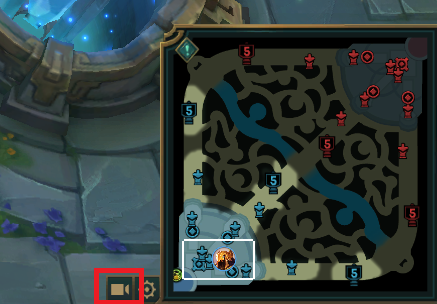
Puedes ver esta opción en la zona inferior izquierda del minimapa, donde hay un pequeño icono de una cámara. Al hacer click en ese icono desbloqueáis la cámara.
Otra sencilla manera de conseguir el mismo resultado es usando la tecla con la que podéis bloquear y desbloquear la cámara. Normalmente es la letra Y, pero puedes personalizarla en los ajustes.
Existe un problema al que los jugadores se enfrentan y es que la cámara del juego se queda bloqueada y aun desbloqueándola no responde con ninguno de los métodos explicados. Si sufrís este bug podéis arreglarlo haciendo click en el minimapa. A veces esto es todo lo que se necesita, pero en otros casos algunos jugadores han tenido que reiniciar el cliente, o en la mayoría de casos serios, reinstalar el juego al completo.
La decisión final de si jugar con la cámara bloqueada o desbloqueada está en las manos de los jugadores. La clave es encontrar qué te funciona para obtener mejores resultados dentro de las partidas.
Síguenos en YouTube para más noticias y análisis de deportes electrónicos.
Artículo publicado originalmente en inglés por Ryan Galloway en Dot Esports el 8 de mayo.







Published: May 9, 2021 02:16 pm